So öffnen Sie das Pycharm-Ausführungsfenster
Das PyCharm-Ausführungsfenster kann zum Ausführen und Debuggen von Python-Code mithilfe von Tastaturkürzeln verwendet werden: Windows/Linux: Strg+Umschalt+F10; macOS: Befehl+Umschalt+F10 Klicken Sie auf das Ausführungssymbol in der Symbolleiste und wählen Sie aus der Menüleiste aus „Ausführen“ oder „Debuggen“

So öffnen Sie das PyCharm-Ausführungsfenster
Das PyCharm-Ausführungsfenster ist eine Schnittstelle zum Ausführen und Debuggen von Python-Code. Befolgen Sie die folgenden Schritte:
Method 1: Tastaturverknüpfungen
- Windows/Linux: Ctrl + Shift + F10
- macos: cmd + Shift + F10
method 2: Symbolleiste
- Klicken Sie in der PyCharm-Symbolleiste auf Ausführen (Flugzeugsymbol).
Methode 3: Menü
- Gehen Sie zur Menüleiste und wählen Sie „Ausführen“ > „Ausführen“ (oder „Debuggen“ > Debuggen, um in den Debug-Modus zu wechseln). Nach dem Öffnen zeigt das Ausführungsfenster die folgenden Optionen an:
: Wird verwendet, um die Konfiguration auszuwählen, die beim Ausführen oder Debuggen des Codes verwendet werden soll.
Schaltflächen- : Dienen zum Starten, Stoppen, Anhalten und Fortsetzen laufender oder Debugging-Prozesse.
- Ausgabe : Zeigt die Ausgabe während der Ausführung oder beim Debuggen an.
- Debugger : Wird im Debug-Modus angezeigt und bietet Debugging-Optionen und Variablenstatus.
- Test Profiler : Wird während der Ausführung von Tests angezeigt und stellt Testergebnisse und Details bereit.
Das obige ist der detaillierte Inhalt vonSo öffnen Sie das Pycharm-Ausführungsfenster. Für weitere Informationen folgen Sie bitte anderen verwandten Artikeln auf der PHP chinesischen Website!

Heiße KI -Werkzeuge

Undresser.AI Undress
KI-gestützte App zum Erstellen realistischer Aktfotos

AI Clothes Remover
Online-KI-Tool zum Entfernen von Kleidung aus Fotos.

Undress AI Tool
Ausziehbilder kostenlos

Clothoff.io
KI-Kleiderentferner

AI Hentai Generator
Erstellen Sie kostenlos Ai Hentai.

Heißer Artikel

Heiße Werkzeuge

Notepad++7.3.1
Einfach zu bedienender und kostenloser Code-Editor

SublimeText3 chinesische Version
Chinesische Version, sehr einfach zu bedienen

Senden Sie Studio 13.0.1
Leistungsstarke integrierte PHP-Entwicklungsumgebung

Dreamweaver CS6
Visuelle Webentwicklungstools

SublimeText3 Mac-Version
Codebearbeitungssoftware auf Gottesniveau (SublimeText3)

Heiße Themen
 Wie kann ich die gesamte Spalte eines Datenrahmens effizient in einen anderen Datenrahmen mit verschiedenen Strukturen in Python kopieren?
Apr 01, 2025 pm 11:15 PM
Wie kann ich die gesamte Spalte eines Datenrahmens effizient in einen anderen Datenrahmen mit verschiedenen Strukturen in Python kopieren?
Apr 01, 2025 pm 11:15 PM
Bei der Verwendung von Pythons Pandas -Bibliothek ist das Kopieren von ganzen Spalten zwischen zwei Datenrahmen mit unterschiedlichen Strukturen ein häufiges Problem. Angenommen, wir haben zwei Daten ...
 Wie lösten Python -Skripte an einem bestimmten Ort die Ausgabe in Cursorposition?
Apr 01, 2025 pm 11:30 PM
Wie lösten Python -Skripte an einem bestimmten Ort die Ausgabe in Cursorposition?
Apr 01, 2025 pm 11:30 PM
Wie lösten Python -Skripte an einem bestimmten Ort die Ausgabe in Cursorposition? Beim Schreiben von Python -Skripten ist es üblich, die vorherige Ausgabe an die Cursorposition zu löschen ...
 Wie erstelle ich dynamisch ein Objekt über eine Zeichenfolge und rufe seine Methoden in Python auf?
Apr 01, 2025 pm 11:18 PM
Wie erstelle ich dynamisch ein Objekt über eine Zeichenfolge und rufe seine Methoden in Python auf?
Apr 01, 2025 pm 11:18 PM
Wie erstellt in Python ein Objekt dynamisch über eine Zeichenfolge und ruft seine Methoden auf? Dies ist eine häufige Programmieranforderung, insbesondere wenn sie konfiguriert oder ausgeführt werden muss ...
 Wie hört Uvicorn kontinuierlich auf HTTP -Anfragen ohne Serving_forver () an?
Apr 01, 2025 pm 10:51 PM
Wie hört Uvicorn kontinuierlich auf HTTP -Anfragen ohne Serving_forver () an?
Apr 01, 2025 pm 10:51 PM
Wie hört Uvicorn kontinuierlich auf HTTP -Anfragen an? Uvicorn ist ein leichter Webserver, der auf ASGI basiert. Eine seiner Kernfunktionen ist es, auf HTTP -Anfragen zu hören und weiterzumachen ...
 Kann der Python -Dolmetscher im Linux -System gelöscht werden?
Apr 02, 2025 am 07:00 AM
Kann der Python -Dolmetscher im Linux -System gelöscht werden?
Apr 02, 2025 am 07:00 AM
In Bezug auf das Problem der Entfernung des Python -Dolmetschers, das mit Linux -Systemen ausgestattet ist, werden viele Linux -Verteilungen den Python -Dolmetscher bei der Installation vorinstallieren, und verwendet den Paketmanager nicht ...
 Wie kann ich die Python- und OCR -Technologie verwenden, um zu versuchen, komplexe Überprüfungscodes zu knacken?
Apr 01, 2025 pm 10:18 PM
Wie kann ich die Python- und OCR -Technologie verwenden, um zu versuchen, komplexe Überprüfungscodes zu knacken?
Apr 01, 2025 pm 10:18 PM
Die Untersuchung von Rissverifizierungscodes unter Verwendung von Python in täglichen Netzwerkinteraktionen sind ein häufiger Sicherheitsmechanismus, um eine schädliche Manipulation automatisierter Programme zu verhindern ...
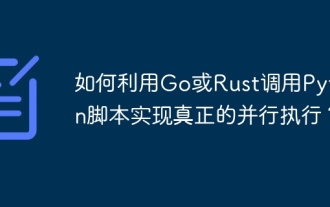 Wie kann man Go oder Rost verwenden, um Python -Skripte anzurufen, um eine echte parallele Ausführung zu erreichen?
Apr 01, 2025 pm 11:39 PM
Wie kann man Go oder Rost verwenden, um Python -Skripte anzurufen, um eine echte parallele Ausführung zu erreichen?
Apr 01, 2025 pm 11:39 PM
Wie kann man Go oder Rost verwenden, um Python -Skripte anzurufen, um eine echte parallele Ausführung zu erreichen? Vor kurzem habe ich Python verwendet ...
 Wie kann man Xiaomi -Telefone kontrollieren, um lange Screenshots aufzunehmen und sie über ADB auf Ihrem Telefon zu speichern?
Apr 01, 2025 pm 10:24 PM
Wie kann man Xiaomi -Telefone kontrollieren, um lange Screenshots aufzunehmen und sie über ADB auf Ihrem Telefon zu speichern?
Apr 01, 2025 pm 10:24 PM
Verwenden Sie ADB ...






